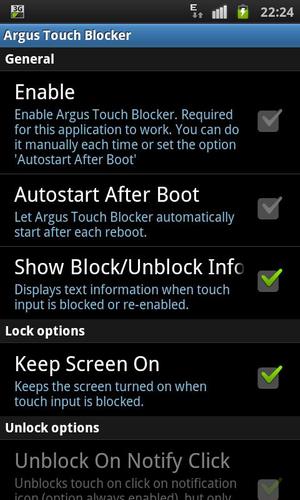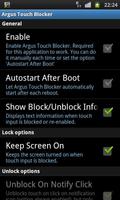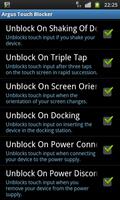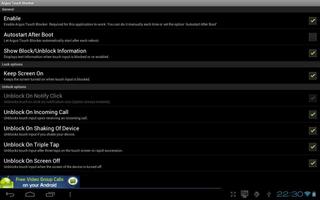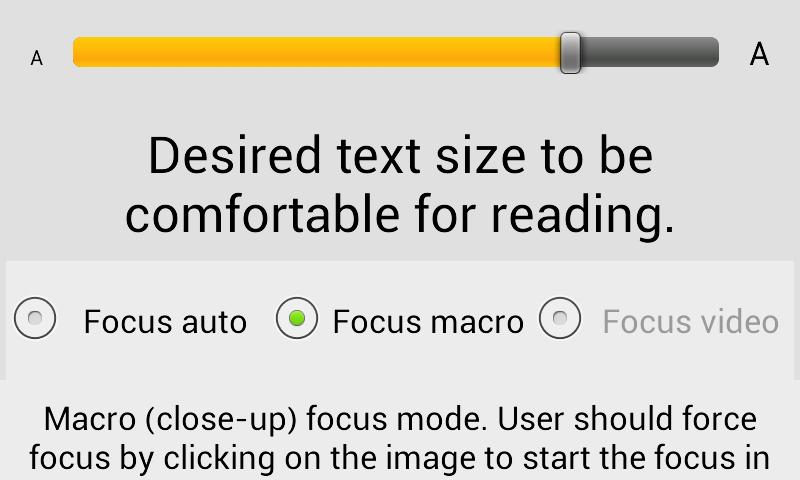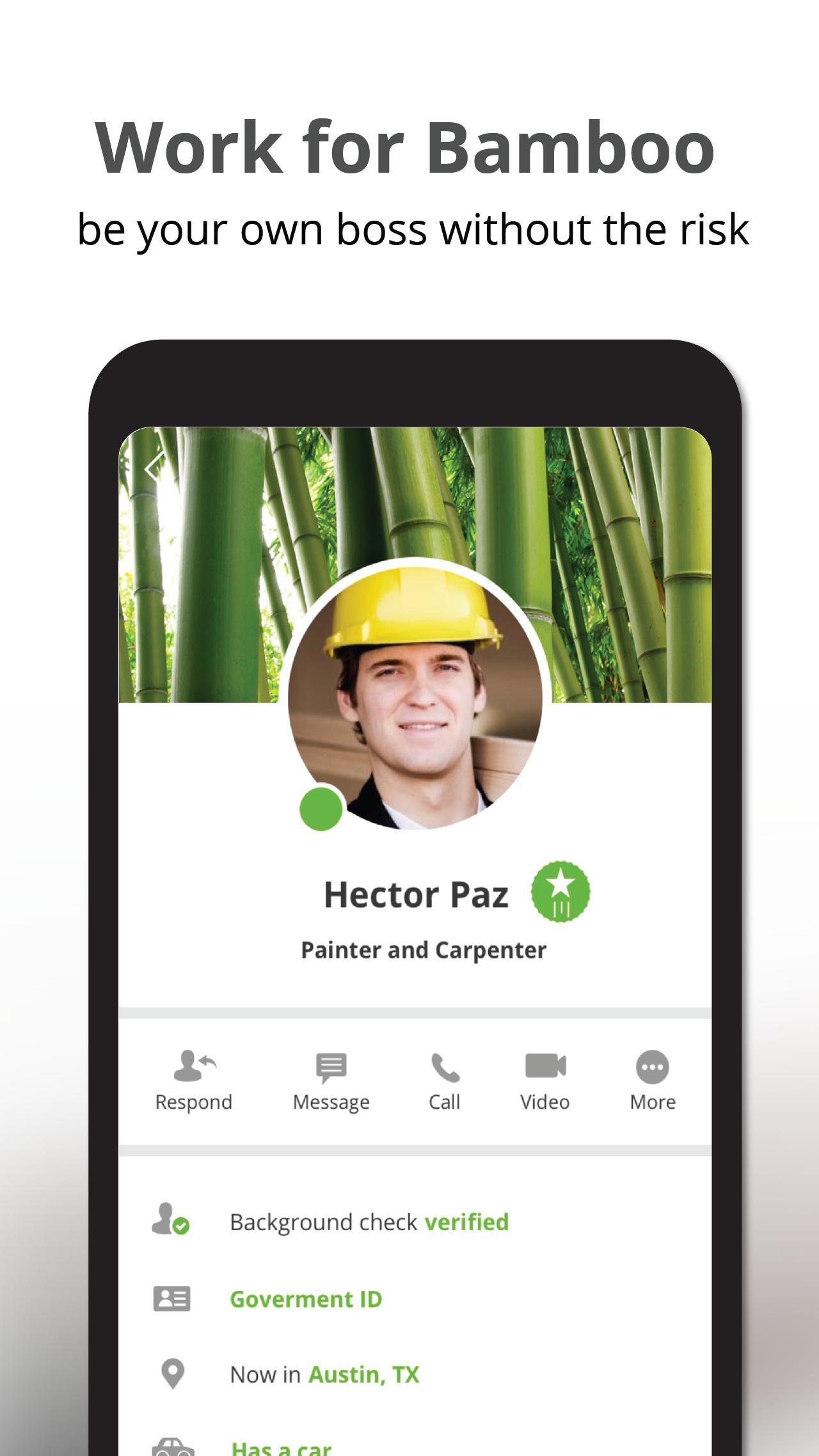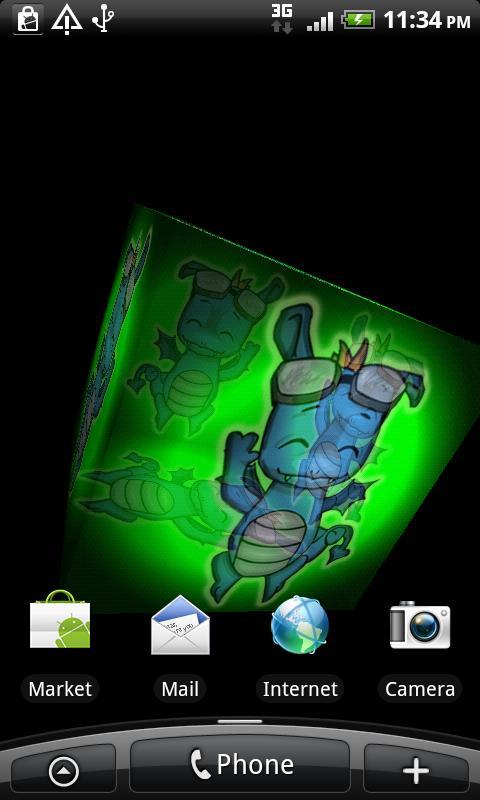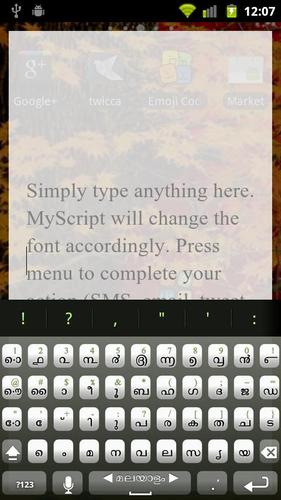Touch Blocker / Disable Touch -
在觀看 Netflix 或閱讀電子書時阻止觸控輸入和軟按鈕。
Netflix 使用:由於許多用戶希望在 Netflix 上使用此應用程序,請查看以下詳細信息,了解如何在 Netflix 上使用此觸摸阻止程序,以防止在禁用觸摸輸入後電影播放立即停止。影片向您展示如何操作:http://youtu.be/w4wixMgltLc
觸控阻止程式透過阻止觸控輸入來防止與裝置觸控螢幕的意外觸控互動。當您在觀看電影時禁用觸控輸入時,您不必擔心因不小心觸摸螢幕而跳過場景。如果您將手機交給某人(例如向他們展示圖片)並且不希望他們弄亂設備,這也很有用。
用法:安裝並啟動觸控封鎖程序,然後選擇要使用哪些方法來停用/啟用與裝置的觸控互動(我建議至少啟用「在前台運行」選項,也許還有「三次點擊停用」選項)。這些選項的設定只需完成一次。然後在首選項中選擇「啟用」 (您也可以將其設定為在裝置每次重新啟動時自動啟動)。然後,您可以透過點擊通知圖示來鎖定螢幕。捐贈版本提供了一種透過方便的覆蓋圖示來阻止/解除阻止觸控輸入的更簡單的方法。
如果您想將其與 NETFLIX 一起使用:停用 Netflix 觸控輸入的秘訣是在 Netflix 應用緩衝影片串流進行播放時開始阻止觸控事件。它可以使用 Touch Blocker 提供的任何方法工作,但最簡單、最方便的是使用覆蓋圖標(捐贈後可用 - 只需在 Netflix 在旋轉圓圈動畫旁邊顯示“正在加載...”時單擊它)。如果您還啟用全螢幕選項,您可以不間斷地播放 Netflix 電影!目前不可能的是,如果影片暫停一次或您使用滑桿向前/向後搜索,則阻止觸摸輸入。這不是該應用程式的錯誤,而是 Netflix 應用程式的「功能」。解決方法是停止播放(該位置由 Netflix 保存),然後重新開始。然後按照上述方法進行。
感謝捐贈者:我添加了一個覆蓋圖標,為您提供了一種簡單且始終可用的方式來切換阻止功能(無需再使用通知)。觸控輸入被阻止 3 秒後,疊加圖示將隱藏。您可以透過觸摸螢幕一次來再次顯示它。也可以使用快捷方式,您可以將其放置在主畫面上以阻止觸控輸入,或者可以透過手勢控製程式(如 GMD)呼叫該捷徑以阻止觸控輸入。
捐款版本的更多選項:
- 停用觸控輸入時鎖定音量鍵
- 隱藏通知欄
- 刪除應用程式中的所有廣告
- 在停用觸控輸入之前新增可設定的延遲(如果您想將其用於 Netflix,則很有用)
- 可設定解鎖裝置所需的密碼
- 一個可以快速輕鬆停用觸控輸入的小工具
-全螢幕顯示的選項(隱藏導覽和通知列)-- Android 4.3 之前需要 *ROOT* 才能使用此功能
關鍵字:
嬰兒鎖, 嬰兒觸控塊, 兒童鎖, 孩子, 兒童, 兒童, notouch, 禁止觸摸, Netflix, 觸摸攔截器, 取消觸摸, 禁用觸摸, 觸摸禁用器, 停用觸摸, 塊觸摸, 觸摸攔截器, 觸摸屏,禁止觸控, 防止觸控,觸控螢幕,防止意外觸控,阻止觸控輸入,Netflix